Как удалить страницу в Вк с компьютера и телефона: сразу и навсегда
Приветствую вас на страницах моего блога. «Пока тебя нет в интернете – ты не существуешь», — эту фразу некогда применяли только к бизнесу, сейчас она актуальна и для простых людей. Практически у каждого из нас есть аккаунт в Инстаграм, Вконтакте, на FaceBook и Одноклассниках. Но что делать, если все надоело?
Социальные сети отнимают очень много времени. Сигареты – уже не самая распространенная и плотно засасывающая вредная привычка. Вконтакте, Одноклассники долго ли вы продержитесь без страницы?
Давайте сегодня выясним, как удалить страницу в Вк? Действовать будет с двух устройств, узнаем можно ли сделать это навсегда без возможности восстановления и разберем самые распространенные проблемы, с которыми сталкиваются на пути к заветной цели – распрощаться с Вконтакте.
Удаление Вконтакте через ПК
Удалить свою страницу Вк с компьютера очень просто. На самом деле в новой версии сайта есть аж три способа перейти к редактированию страницы, но, чтобы приблизиться к функции удаления, нужно зайти в настройки через правый верхний угол.
В появившемся окне в самом низу вы найдете заветную ссылку, пройдя по которой вы сможете полностью удалить свою страницу. На нее больше никто не сможет зайти.

В течение 6 месяцев у вас есть будет возможность ее восстановить, если вы введете свой старый логин и пароль.

Приложение
Удалиться Вконтакте через телефон раньше было не совсем просто, но с новым дизайном и после обновления сделать это стало невозможно. Чтобы избавиться от своего аккаунта, вам придется зайти в компьютерную версию со смартфона (через браузер) или на официальный сайт со стационарного ПК или ноутбука.
Я протестировал несколько приложений, но ни в одном из них функции удаления страницы, к сожалению, не нашлось.
Частые вопросы
Давайте разберем некоторые распространенные вопросы, связанные с Вк и удалением из него своей страницы.
Что делать если забыл логин и пароль, а страничку VK удалить надо?
Ну, для начала я бы посоветовал вам попытаться вспомнить нет ли у вас каких-нибудь устройств, на которых вы быстро заходили в Вк и сохранили данные. К примеру, это может быть старый телефон, ноутбук родителей или планшет подруги. Так удалить страницу будет в несколько раз проще и быстрее. Достаточно только включить устройство.

*Реклама
Если это не помогает, используйте ссылку «Забыл пароль». Самое простое – ввести номер телефона, к которому привязана страница. Чуть сложнее – e-mail. В любом случае, через несколько секунд на указанный вами адрес придет новый пароль, благодаря которому вы сможете зайти в старый аккаунт.

Как быстро удалиться из Вк, сразу и навсегда?
Удалить страницу быстро и навсегда очень сложно. Не думаю, что вам поможет техподдержка. Это против правил и логики. Зачем ресторану прекращать готовить свое коронное блюдо, а сапожнику нарочно портачить, чтобы избавляться от клиентов?
Вы можете пойти на хитрость: начать рассылать спам. В этом случае вашу страницу заблокируют. Ее можно будет восстановить, обратившись в техподдержку еще два раза, а на третий ее удалят навсегда.
Откровенно говоря, не вижу смысла это делать. Зачем вам быстро и навсегда избавляться от аккаунта? Хотите на старый номер привязать новый профиль? Просто отвяжите от старого профиля этот номер телефона все в тех же настройках и готово.

Пусть страница висит Вконтакте в течение какого-то времени, вдруг вы все-таки захотите вернуться. Если вы создавали группу, вы лишите ее некоторых положительных бонусов, которые может ей не сможет подарить ни один руководитель (см. как добавить руководителей в группу Вк). К примеру, быстрое переоформление в паблик и обратно.
Избавьтесь от всех записей на стене, фотографий и альбомов, можете даже поменять имя, а в остальном оставьте профиль до лучших времен. Кстати, если у вас много друзей, аккаунт можно продать или начать зарабатывать на
Как удалить страницу ВКонтакте с телефона и компьютера навсегда

Привет читатели seoslim.ru! Социальная сеть Вконтакте является одной из крупнейших в Европе, пользуется доверием миллионов людей, преимущественно на территории стран бывшего СССР.
Зарегистрированные пользователи имеют собственные профили, через которые они могут общаться, играть в игры, слушать музыку, смотреть видео и многое другое.
При необходимости владелец профиля может без проблем удалить свою страницу.
Разберем детальнее, какие способы удаления предусматривает администрация соцсети и какими особенностями они характеризуются.
Зачем пользователи удаляют свой профиль в ВК
Нередко пользователи, ведущие активную онлайн жизнь в социальной сети, принимают решение об избавлении от личной учетной записи.
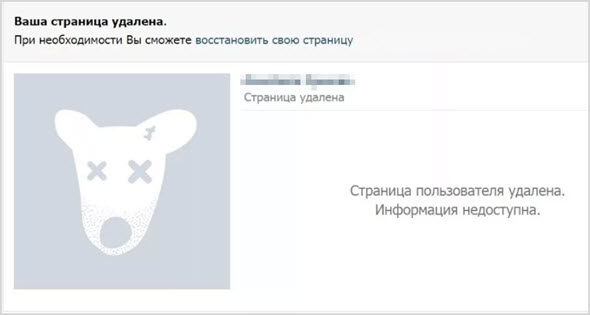
Причин этому может быть множество:
- опасения за сохранность конфиденциальных данных и личной информации;
- наличие неприемлемых материалов на странице;
- недостаток свободного времени;
- наличие второго профиля, на котором пользователь проводит больше времени;
- ярко выраженная зависимость от социальных сетей;
- эмоциональное перенапряжение;
- плохая репутация;
- желание привлечь внимание к своей личности;
- запрет родителей (детям до 14 лет).
Удаление страницы VK личное дело каждого пользователя. При желании человек вправе избавиться от аккаунта.
Читайте также: Как бесплатно получить любые стикеры в ВК
Соцсеть предусматривает несколько вариантов удаления профиля. Каждый из них имеет свои особенности и нюансы.
Удаление аккаунта Вконтакте с телефона
Пользователи, сидящие в соцсети с мобильного телефона, могут столкнуться с определенными сложностями при удалении профиля через телефон.
Если на смартфоне установлено мобильное приложение ВК, выполнить задуманное будет проблематично. Разработчики не добавили функцию удаления.
Чтобы избавиться от аккаунта, потребуется зайти через мобильный браузер на сайт vk.com, авторизоваться и выполнить следующие действия:
- Находим графическое изображение трех точек (иногда 3-х черточек) в правом нижнем углу;
- Внизу открывшегося меню выбираем вкладку «настройки»;
- Переходим в пункт «аккаунт» и пролистываем информацию до конца. Внизу будет уведомление «вы можете удалить свою страницу»;
- Выбираем причину и оставляем сообщение при необходимости.
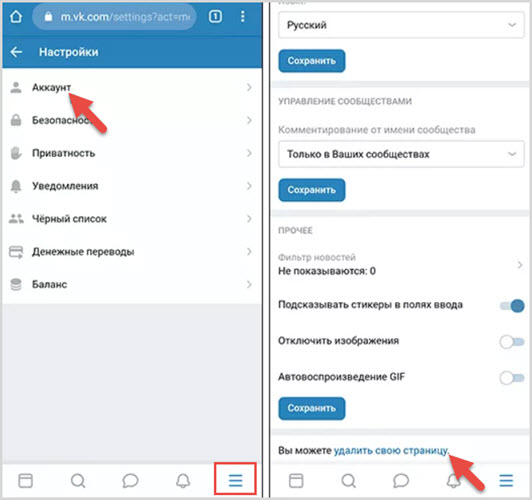
После подтверждения удаления аккаунта, у владельца будет 6 месяцев для отката действий. По прошествии этого периода профиль будет заморожен без возможности возврата.
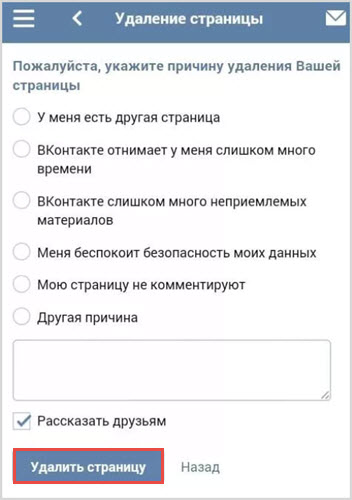
Помимо указанного способа, существует еще несколько вариантов деактивации. Они аналогичны с перечисленными ниже вариантами удаления аккаунта через компьютер.
Как удалить страницу VK с компьютера
Внутренняя политика социальной сети позволяет владельцу аккаунта удалить его по желанию. Администрация предусматривает несколько способов заморозки информации.
Большинство из них занимают продолжительное время, потому выбирать подходящий вариант необходимо ориентируясь на собственные потребности.
Официальный способ
Этот способ не подходит пользователям, желающим заблокировать страницу мгновенно, так как занимает продолжительный период времени.
Внутренний регламент Вконтакте предусматривает 6-месячный срок, в течение которого юзер вправе отменить удаление, восстановить жизнедеятельность профиля.
Чтобы удалить аккаунт, необходимо выполнить последовательные действия:
- В браузере открывается сайт социальной сети, пользователь проходит авторизацию.
- В верхней правой части панели имеется кнопка с миниатюрным изображением аватара и галочка. Нажав на нее, откроется вкладка «Настройки».
- В открывшемся меню необходимо найти пункт «Удалить свою страницу».
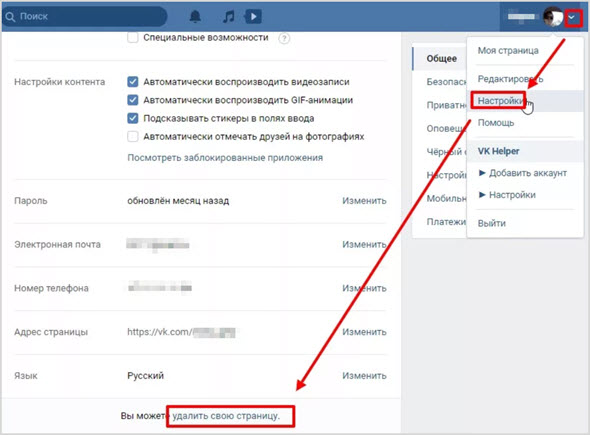
После нажатия на кнопку, пользователю откроется меню с перечнем причин удаления. Необходимо выбрать конкретный пункт, расписать детальное основание.
При необходимости можно поставить галочку в пункте «Рассказать друзьям». Всем пользователям, находящимся в списке друзей, придет уведомление об удалении.
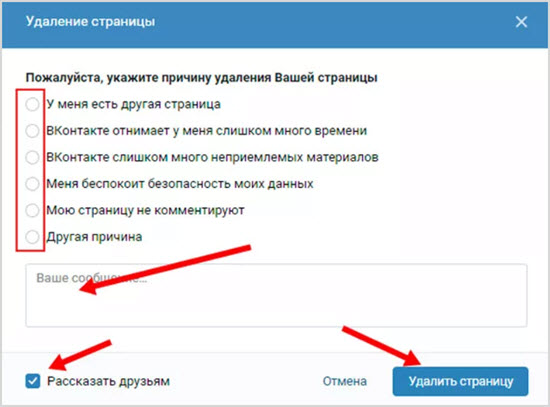
После подтверждения удаления профиль блокируется. На экране появляется изображение собаки, в блоке личной информации устанавливается обозначение, что страница удалена.

В течение 6 месяцев после удаления профиля будет доступна функция восстановления. Если не воспользоваться ею до завершения периода удаления, страница блокируется без права восстановления.
Настройка приватности (полная очистка страницы)
Обозначенный метод подходит пользователям, проводящим мало времени в социальной сети. Чтобы удалить страницу через настройки приватности, необходимо выполнить следующие действия:
- В настройках (правый верхний угол с изображением аватара) выбирается пункт «приватность»;
- Во всех предложенных параметрах выставляется команда «только я»;
- Вручную стирается личная информация, пользователь отписывается от всех друзей и подписчиков, сообществ.
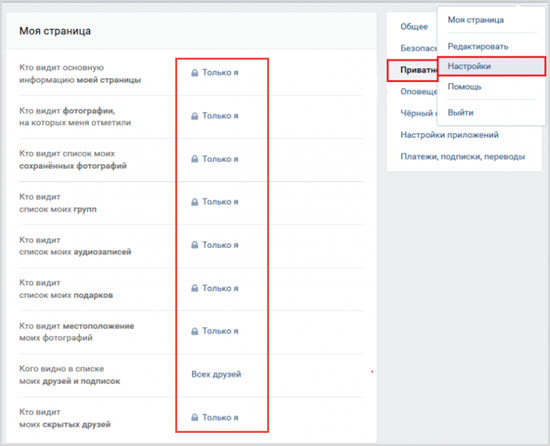
Чтобы учетная запись был заморожен администрацией Вконтакте, в нее нельзя заходить следующие несколько месяцев.
По прошествии 1-2 месяцев, согласно внутренним регламентам соцсети, учётка с настройками приватности считается неактивной, из-за чего происходит удаление.
Удаление страницы за нарушение правил сообщества
Самый неоднозначный способ избавиться от личного профиля в соцсети. Внутренние правила Вконтакте предусматривают право администрации заблокировать и удалить страницу пользователя, если он нарушает регламенты.
По теме: Как пожаловаться на группу ВКонтакте и заблокировать страницу
Этот способ заключается в том, чтобы добиться блокировки по причине игнорирования внутренних правил соцсети – навязчивая реклама, спам, хамское поведение и многое другое.
В некоторых случаях самый оптимальный вариант – попросить знакомых пожаловаться на ваш профиль. После поступления жалоб, в течение 7 суток администраторы соцсети удалят страницу.

Использовать этот вариант следует с осторожностью. Среди причин нарушения правил выделяются призывы к свержению правительства, экстремизм, размещение материалов для взрослых в свободном доступе. Они являются уголовно наказуемыми.
С учетом того, что соцсеть передает информацию в правоохранительные органы, высока вероятность получить солидный денежный штраф и реальный тюремный срок.
Как удалить аккаунт умершего человека
Помимо перечисленных способов, профиль Вконтакте можно дективировать еще несколькими вариантами.
Рассмотрим их подробнее:
- Деактивация аккаунта умершего человека. Необходимо написать обращение в службу поддержки, предоставить документ, подтверждающий родственные отношения с усопшим и свидетельство о смерти. По запросу администратор удалит аккаунт в течении нескольких часов.
- В настройках необходимо отвязать почтовый ящик, заменить пароль на случайную комбинацию цифр и букв (запоминать и записывать их не нужно). Также следует удалить личную информацию, отписаться от друзей и сообществ, перепривязаться на другую сим-карту, после чего ее можно спокойно выкинуть. Благодаря этому пользователь не сможет восстановить доступ.
- Обращение в службу поддержки. На электронный адрес Вконтакте направляется просьба об отключении учетки. Необходимо подтвердить, что запрос исходит от владельца аккаунта. Для этого прикрепляется скриншот паспортных данных. После рассмотрения заявки администратор заморозит информацию.
На этом все, если вы знаете еще какие-то способы расскажите о них в комментариях ниже.
Как удалить страницу Вконтакте навсегда
Сегодня нас с вами ожидает очень душещипательная тема, ведь речь пойдет об удалении своей странички Вконтакте. Да-да, друзья, все, что мы с вами нажили непосильным трудом, будем сегодня удалять: все видеозаписи, фотографии, музыка, посты на стене больше никогда не будут радовать ваш глаз. Если вы все еще настроены столь же решительно, то давайте преступим к удалению, но вначале я попробую предположить, для чего люди вообще решаются избавляться от своих страничек. Я, например, использую свой аккаунт Вконтакте в большей степени для работы и не делаю из него какой-то культ. Естественно, удалять его я не собираюсь.
Причины удаления страницы
1. Вы сильно часто сидите в ВК. Это отнимает у вас много времени, читаете бесполезные паблики и смотрите тупые видеоролики. На учебу или работу не хватает времени из-за этого. Да, наверное, в этом случае стоит удалить свою страничку, по крайней мере до тех пор не восстанавливать ее, пока вы не распланируете свой день и у вас не выработается график.
2. Очень часто странички удаляются на любовной почве. Парень поругался с девушкой или наоборот, и не хочет заходить в соц. сеть, чтобы не видеть ее фотки и не писать ей больше. Возможно, также имеет смысл в этом случае удалить страницу до тех пор, пока не стабилизируется ваше душевное состояние.
3. Вы где-то накосячили и единственный способ вам об этом сказать и связаться с вами, а быть может найти вас – это ваш аккаунт.
Временное удаление
К счастью, разработчики социальной сети предусмотрели возможность восстановления удаленной страницы, чем значительно упростили себе жизнь. Представляете, если бы такой возможности не было, сколько бы вопросов типа «Восстановите мою страницу, пожалуйста, я по ошибке ее удалил», они бы получали.
Приступаем к удалению. Заходим на свою страничку и в правом верхнем углу нажимаем на меню в виде вашего имени с миниатюркой вашего фото. Из выпавшего меню выбираем пункт «Настройки»:


В первой вкладке спускаемся в самый низ и видим надпись «Вы можете удалить свою страницу», нажимаем на нее:


В следующем окошке мы можем указать причину удаления аккаунта ВК, также написать небольшое сообщение и рассказать об этом друзьям. Делается это все, естественно, по желанию:


Нам пишут, что страница удалена, но мы можем ее восстановить. Именно это нам и нужно. Запомните дату, до которой вы можете восстановить вашу страничку и не забудьте сделать это, нажав на ссылочку «восстановить свою страницу»:


Фото удаленной страницы Вконтакте
Удаляем страницу навсегда без восстановления
Если вы всерьез решили попрощаться со своей страничкой раз и навсегда, то можно выполнить несколько трюков и избавиться от контактозависимости. Сейчас я озвучу несколько пунктов, что нужно для этого сделать.
1. Удаляем все видеозаписи, фотографии, музыку и все прочее, что есть у вас на страничке.
2. Удалите всех своих друзей. Зачем они вам нужны, если вы все равно от странички избавиться решили.
3. Скройте свою страницу. Перейдите, прочитайте, как это сделать, если не знаете «Как скрыть страницу в Вк».
4.Купите сим карту любого оператора и смените номер телефона, который привязан к вашему аккаунту. «Как сменить номер телефона ВК». Можно также поставить в настройках авторизацию через смс. Также измените почтовый ящик на какой-нибудь другой. Почтовый ящик создайте в любом месте, забудьте к нему пароль и больше никогда туда не заходите.
5. Смените пароль на очень длинный и не записывайте его нигде и не запоминайте.
6. Удалите свою страничку, таким образом, как мы это делали в первом пункте данной статьи и нажмите на кнопку «Выйти», чтобы покинуть аккаунт.
7. Сломайте сим-карту и выкиньте. Номер телефона, который был на ней, запоминать тоже не стоит.
Теперь при попытке зайти на свою страничку у вас ничего не получится, восстановить ее вы тоже не сможете, ведь пароля и номера телефона вы не знаете. Да и зачем она уже вам нужна, ведь вы удалили оттуда всех друзей и фотки.
Если вы хотите удалить свою страничку с мобильного телефона или планшета на андроид, то перейдите по ссылке и прочитайте, как это делается, там написана целая статья.
Вот такой вот грустный конец у нашей сказки. Остались вы, дорогие мои читатели, без своих страничек Вконтакте
Как удалить страницу в ВКонтакте навсегда?

Мы продолжаем изучать социальные сети и сегодня снова поговорим о них, любимых. Согласно последним исследованиям, очень многие люди, которые давно зарегистрировались в одной или сразу нескольких соцсетях, в прямом смысле слова устали от виртуального общения. Что бы начать общаться с людьми в реальности, они должны забыть об интернете и в первую очередь о своей страничке. Вот только не каждому дано иметь такую выдержку, что бы раз и навсегда забыть об аккаунте. Остается один выход — удалить его. Можно ли это сделать и как? Именно этому вопросу и посвящена наша сегодняшняя статья.
Удаление аккаунта ВКонтакте
Стоит отметить, что удаление страницы может быть связано с другими причинами. Нередко люди делают это для того, что бы отвязаться от навязчивого поклонника, а другие и вовсе хотят начать жизнь с чистого лица.
Впрочем, какая бы причина у вас не была, решение вопроса от этого не меняется. Итак, пройдемся по конкретным пунктам (для них мы также приложили скриншоты, что бы вам было удобнее).
Открываем сайт vk.com (можете открыть vkontakte.ru — в любом случае вы автоматически будете перенесены на главную страницу соц.сети), введите логин и пароль.
В правой части экрана вы видите большое меню. Здесь нас интересует только один раздел — «Мои настройки». Кликните по нему.
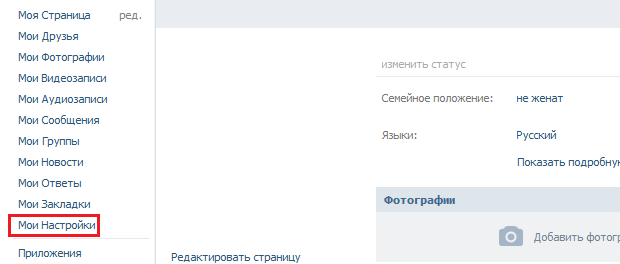
Открылась страница с многочисленными настройками. Выберите вкладку «Общее». Здесь вы можете изменить свой пароль или адрес электронной почты, ознакомиться с последней активностью на страничке, сменить региональные настройки… Однако нужный нам пункт скрыт от глаз, но найти его легко. Для этого опустите страницу в самый низ и найдите строчку с надписью «Вы можете удалить свою страницу». Именно на нее вам необходимо нажать.
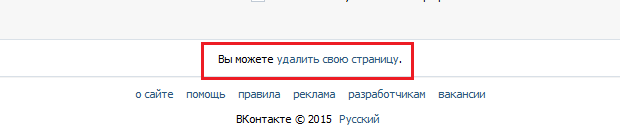
Что теперь? Теперь осталось выбрать причину, по которой вы решились на столь серьезный поступок. Их несколько:
- У меня есть другая страница
- ВКонтакте слишком много неприемлемых материалов
- Меня беспокоит безопасность моих данных
- Мою страницу не комментируют
- Другая причина (необходимо написать ее самостоятельно)
Что выбрать из данного списка, решать только вам. Однако причину указывать совсем необязательно, хотя и желательно.
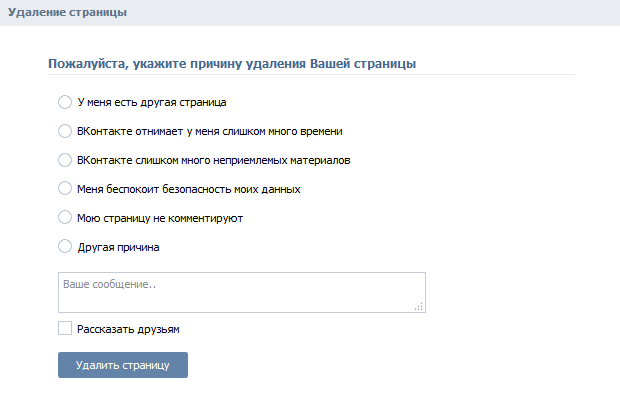
Последний шаг — нажмите на кнопку «Удалить страницу». Можете порадоваться!
Как выясняется, на протяжении долгого периода времени вы можете легко и просто восстановить свой аккаунт (порядка полугода). Сделать это легко. Зайдите на https://vk.com/, авторизуйтесь и нажмите на ссылку «Восстановить свою страницу».
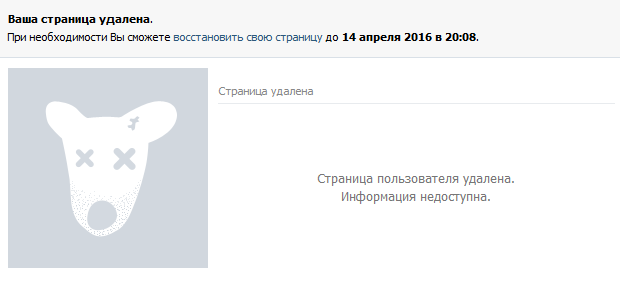
Скрываем свой аккаунт
Почему именно скрываем? Потому, что на самом деле он никуда не удаляется, однако позволяет вам сделать так, что бы посторонние люди вас совершено не донимали. Что необходимо сделать?
Снова заходим на некогда свой любимый веб-сайт, проходим авторизацию и опять же нажимаем на пункт меню «Мои настройки».
Вместо вкладки «Общее» выбираем «Приватность». Здесь мы видим целый список настроек. В каждой из них необходимо выбрать пункт «Никто» или «Только я». Это поможет вам закрыть свою страницу от незнакомых людей, запретит присылать вам сообщения в личку, спрячет информацию о вас. И еще — не забудьте сохранить настройки, иначе они не сохранятся.
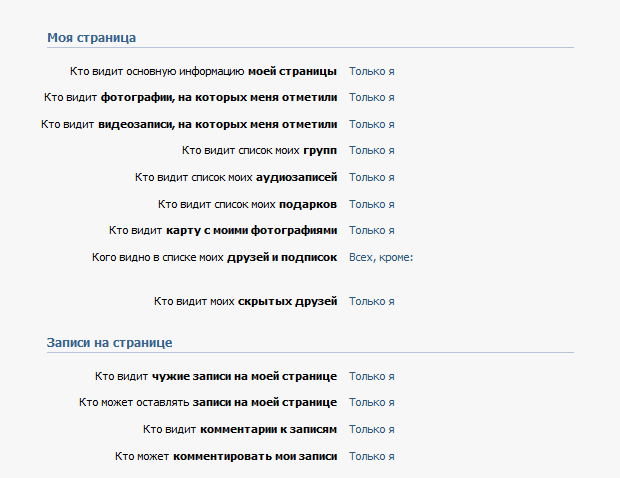
Последний шаг — удаляем все записи со стены, фотографии и аватар. Теперь все будут думать, что ваша страница удалена. Именно этого мы и добивались.
Есть что сказать? Ну так не терпите, говорите!
[Обновление 2020] Как навсегда удалить контакты с iPhone 11/11 Pro
Вопрос
«Как мне окончательно удалить контакты с моего iphone?» «Как удалить сразу несколько контактов с iPhone навсегда?»
Удалить контакты на iPhone легко, но вручную удалить контакты с iPhone не удастся навсегда. И нет возможности удалить сразу несколько контактов с iPhone напрямую. Здесь вы узнаете, как сделать их невосстановимыми после окончательного удаления.
- , часть 1: как окончательно удалить контакты с iPhone 11/11 Pro / X
- , часть 2: как окончательно удалить контакты из iCloud
1. Как навсегда удалить контакты с iPhone 11/11 Pro / X
Просто из-за ограничений удаления контактов из официального приложения мы часто обращаемся за помощью к некоторым профессиональным сторонним инструментам. iMyFone Umate Pro — одно из лучших средств удаления данных iPhone, которое вы можете использовать для быстрого и окончательного удаления контактов с вашего iPhone.Помимо удаления контактов, эти полезные инструменты предлагают множество дополнительных функций. Единственная цель этого инструмента — стереть данные и повысить производительность iPhone.
1,000,000+ Загрузки
Основные характеристики:
- Полное удаление всех контактов с iPhone 6 / 6s / 7/8 / X / 11/11 Pro.
- Сделать удаленные данные на 100% невосстановимыми.
- Позволяет предварительно просмотреть контакты перед их удалением.
- С помощью этого инструмента вы можете стереть любой тип данных, включая фрагменты, оставленные сторонними приложениями.
- Рекомендуется многими известными СМИ по всему миру: MacWorld, iPhoneinCanada, APPKED и т. Д.
Попробовать бесплатно Попробовать бесплатно
Шаг 1: Запустите Umate Pro на ПК с Windows или Mac и подключите iPhone с помощью совместимого кабеля Lightning.
Шаг 2: Если вы хотите найти данные о контактах, удаленных вручную на вашем iPhone, выберите в программе вкладку «Стереть удаленные файлы» и нажмите кнопку «Сканировать». Umate Pro просканирует ваш iPhone на наличие удаленных файлов.Теперь просмотрите контакты, которые вы уже удалили, и нажмите кнопку «Стереть сейчас», чтобы удалить эти контакты навсегда.
Примечание
Данные, удаленные Umate Pro, на 100% не подлежат восстановлению, поэтому вам не придется беспокоиться об утечке данных после удаления контактов iPhone с помощью этого инструмента.
Попробовать бесплатно Попробовать бесплатно
2. Как окончательно удалить контакты из iCloud
Вы можете удалить все свои контакты из учетной записи iCloud, выполнив несколько простых шагов.Обычно есть два способа удалить контакты из iCloud: с помощью приложения «Настройки» и входа на iCloud.com. Помните, что при удалении контактов из iCloud они будут удалены со всех ваших подключенных устройств, на которых включены контакты iCloud.
2.1 Удаление контактов из iCloud с помощью приложения «Настройки»
- Шаг 1 : Запустите приложение «Настройки» на iPhone и коснитесь своего Apple ID (войдите в систему, если еще не сделали этого).
- Шаг 2 : Теперь перейдите в iCloud и отключите опцию «Контакты».Как только вы это сделаете, появится сообщение об удалении, в котором говорится, что контакты на вашем iPhone будут удалены.
- Шаг 3 : Выберите «Удалить с моего iPhone». Начнется процесс удаления.
2.2 Удалите контакты из iCloud, войдя на iCloud.com
- Шаг 1 : Посетите iCloud.com на компьютере (не с мобильного устройства) и войдите в систему, используя свой Apple ID и пароль.
- Шаг 2 : На главной странице выберите Контакты .
- Шаг 3 : Выберите контакты, которые вы хотите удалить (если вы хотите удалить несколько контактов одновременно, вам нужно удерживать Control key ).
- Шаг 4 : Щелкните значок «Настройки» в левом нижнем углу экрана, затем выберите «Удалить», чтобы подтвердить процесс.
Заключение
К настоящему времени в этом посте представлены 2 способа удаления контактов iPhone навсегда. В качестве первого решения он может даже навсегда удалить ранее удаленные данные с iPhone.Этот метод также выбран из-за его простоты, универсальности и безвозвратного удаления данных. Итак, давайте попробуем Umate Pro прямо сейчас!
Попробовать бесплатно Попробовать бесплатно
,
Как окончательно удалить сообщения LINE
«Как удалить сообщение LINE? Я использую iPhone и хочу навсегда стереть все данные чата. Есть ли способ исправить мою проблему? Есть ли в LINE функция отмены отправки? Если да, то как им пользоваться? »
Если вы хотите продать свой старый телефон, то, прежде чем, наконец, закончить с ним, вы должны удалить все вещи, которые могут быть связаны с вами. К таким элементам относятся ваши файлы (фотографии, документы) и сообщения чата.В некоторых приложениях нет другого способа, кроме как удалять сообщения чата одно за другим вручную. Но, благодаря интуитивно понятному интерфейсу коммуникационного приложения LINE, вы можете коллективно и навсегда удалить сообщения в кратчайшие сроки. Оставайтесь с нами и прочитайте эту статью, чтобы узнать основной метод выполнения такого действия.
Часть 1. Как навсегда удалить все сообщения LINE с iPhone?
Если вы хотите, чтобы никто не мог видеть ваш чат после того, как вы продадите свой iPhone или при каких-либо обстоятельствах, единственное, что вы можете сделать, — это использовать встроенную функцию приложения LINE и навсегда удалить все ваши сообщения чата.Вот необходимые шаги для этого:
Шаг 1. Запустите приложение LINE на iPhone и нажмите вкладку «Еще».
Шаг 2. Нажмите значок «Настройки» в правом верхнем углу.
Шаг 3. Нажмите «Чаты» и в подменю «История» нажмите «Удалить историю чата».
Шаг 4. Подтвердите идею, нажав «Удалить» во всплывающем окне.
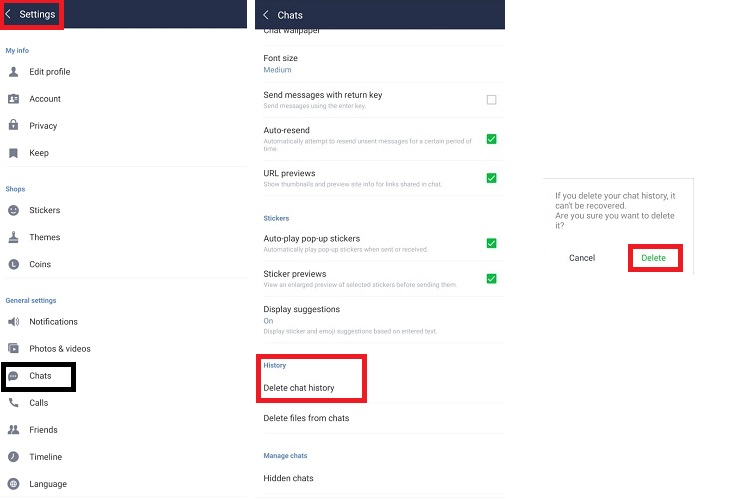
Часть 2.Как я могу удалить отправленные сообщения с помощью функции «Отменить отправку»?
Функция «Отменить отправку» как встроенная функция приложения для обмена сообщениями LINE, которая позволяет удалять выбранные сообщения с телефонов отправителя и получателя, если они действуют в течение 24 часов после отправки текста. Однако оба пользователя получат уведомление, в котором будет указано, что кто-то удалил сообщение из чата. Вот пошаговое руководство по использованию «функции отмены отправки» и удалению отправленного текста из чата LINE.
Шаг 1. Откройте приложение LINE и перейдите в чат, куда вы отправили сообщение.
Шаг 2. Найдите сообщение и сильно нажмите на него.
Шаг 3. Вы увидите два всплывающих окна. Выберите вариант «Отменить».
Шаг 4. Вот и все! Приложение LINE навсегда сотрет текст из окна сообщения.
Бонусный совет. Лучшее программное обеспечение для резервного копирования и восстановления LINE — MobileTrans (рекомендуется):
Один из альтернативных вариантов, который вы можете выбрать, — это воспользоваться услугами приложения MobleTrans — WhatsApp Transfer, и оно позволит вам сохранить резервную копию всех сообщений чата, которые вы делали за эти годы.Это также позволит вам восстановить их на любом устройстве, которое вам нравится. Этот вариант намного удобнее, чем полное удаление сообщения с устройства. Вот некоторые из полезных свойств программного обеспечения Mobiletrans:
- • Он не только имеет отдельное приложение для ваших компьютеров с Windows и MacOS, но MobileTrans также доступен для Android и iOS.
- • Он не только поддерживает более 3500 кросс-платформенных смартфонов, но также имеет возможность читать более 15 различных форматов файлов, которые вы используете на обычном смартфоне.
- • Помимо передачи или перемещения данных с одного телефона на другой, приложение MobileTrans имеет полную возможность резервного копирования и восстановления ваших сообщений чата по запросу.
- • Он поддерживает следующие сервисы связи: Whatsapp, LINE, Kik и Viber.
- • Вам потребуется всего три простых шага для резервного копирования и восстановления ваших сообщений LINE.
Но сначала вам необходимо загрузить и установить приложение в вашей системе (macOS и Windows) по указанной ниже ссылке:
Вот инструкции по созданию резервной копии сообщений LINE на вашем компьютере через MobileTrans.
Шаг 1. Запустите MobileTrans на компьютере:
Просто установите приложение MobileTrans на свой компьютер и запускайте его всякий раз, когда вам потребуется сохранить сообщение LINE на устройстве. Открыв интерфейс, щелкните вкладку «Передача» под частью экрана «Передача WhatsApp». Как только вы это сделаете, переходите к следующему шагу руководства.
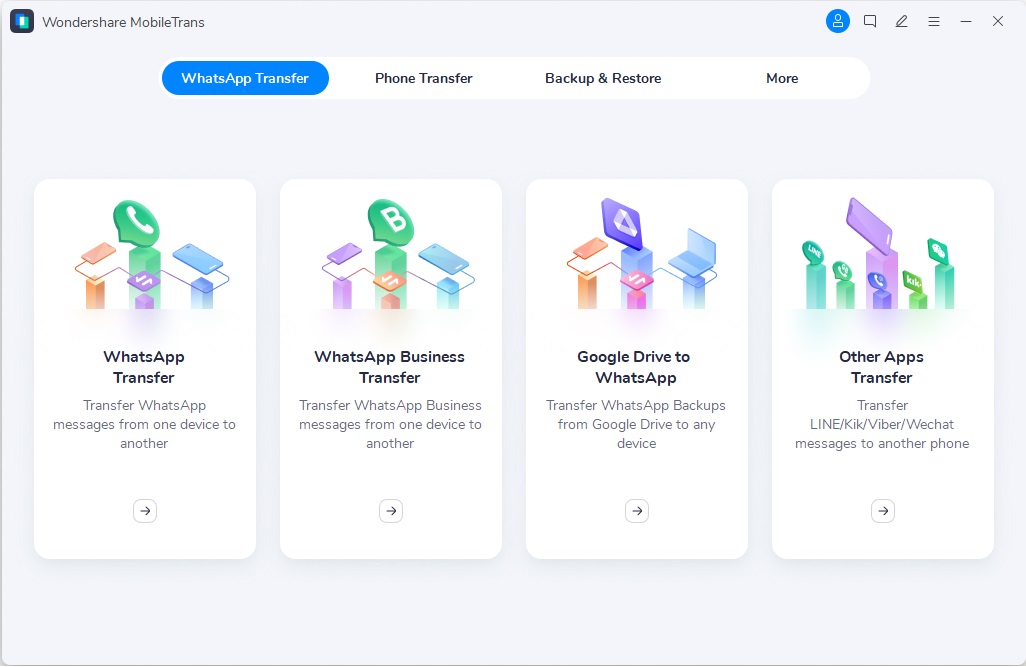
Шаг 2.Подключите телефон к компьютеру:
Возьмите соединительный кабель USB и подключите телефон к компьютеру. MobileTrans автоматически обнаружит смартфон. Щелкните параметр СТРОКА, чтобы создать резервную копию.
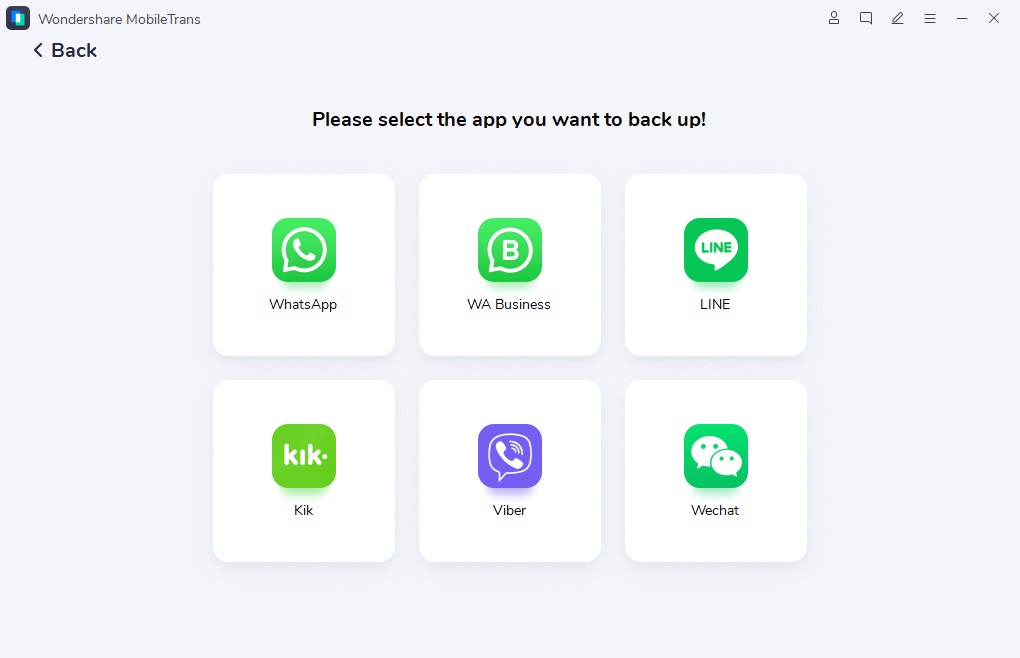
Шаг 3. Создайте резервную копию ваших сообщений LINE:
Просто нажмите вкладку «Резервное копирование», и интерфейс запустит процесс обнаружения и сохранения ваших сообщений в месте для сохранения.
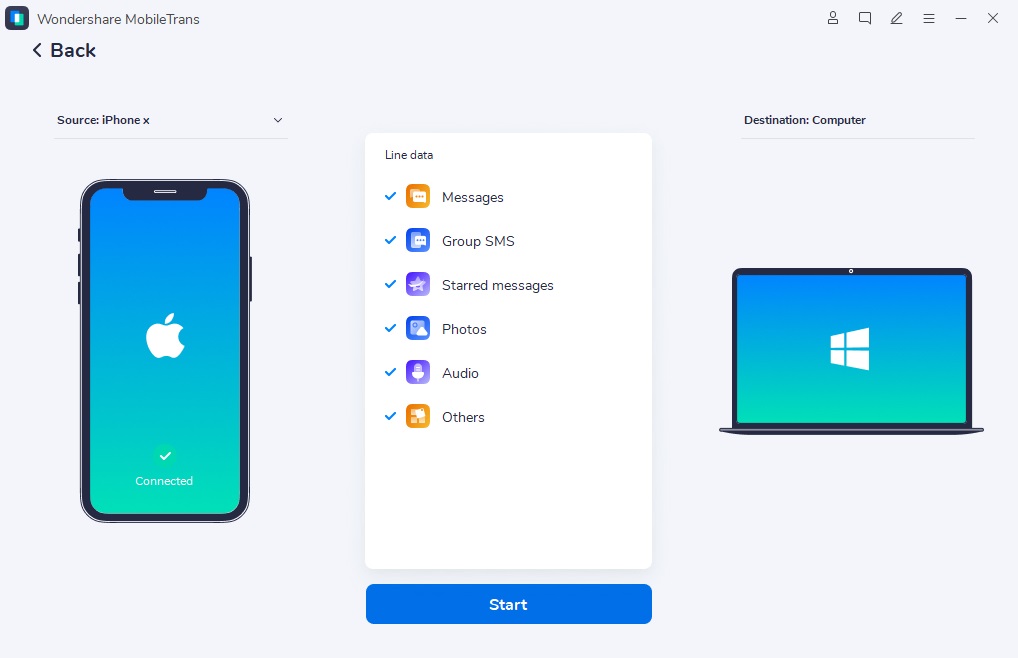
Шаг 4. Восстановите сообщения LINE с помощью MobileTrans:
Вернитесь в раздел LINE передачи и подключите телефон к компьютеру. Как только MobileTrans обнаружит ваш телефон, щелкните вкладку «Восстановить» и позвольте ему передать LINE-сообщения обратно на устройство. Уведомит после завершения работы!
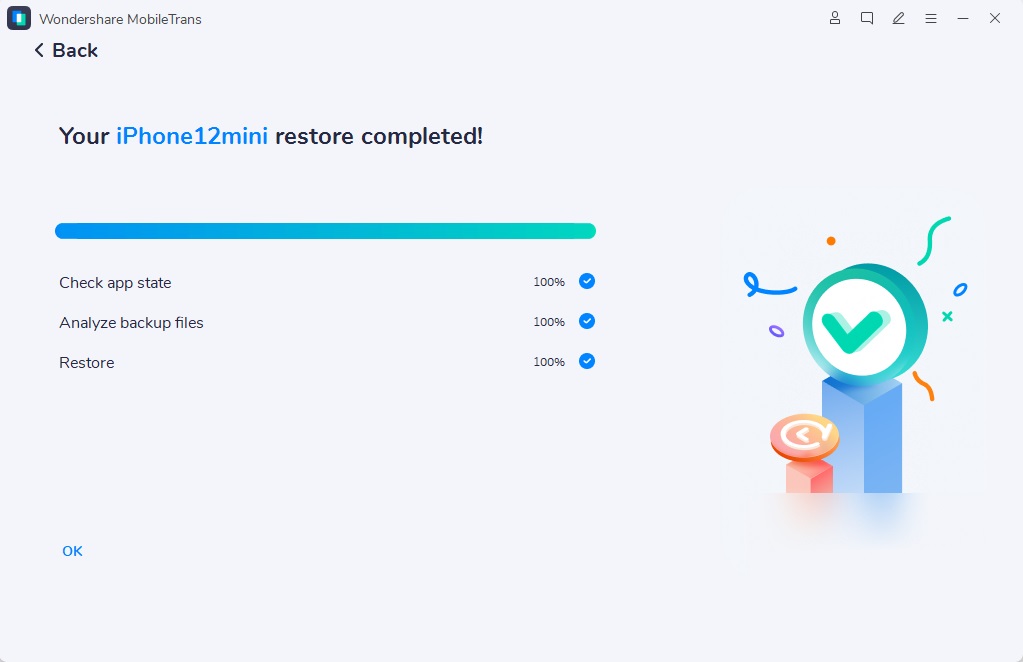
Нижняя граница:
Удаление сообщений из чата — большой шаг, но он важен, если вы чувствуете, что ваша конфиденциальность находится под угрозой.Теперь вы знаете самый простой способ навсегда удалить сообщения LINE из вашей учетной записи, чтобы никто не мог получить к ним доступ. Кроме того, мы также обсудили возможный встроенный способ «Отменить отправку» текста из окна чата, если вы не собираетесь хранить его постоянно или если вы не хотите, чтобы получатель их видел.
Однако разумнее сохранить резервную копию сообщений LINE, прежде чем полностью удалять их из существования. Для этого вы можете использовать MobileTrans, который также позволяет восстановить их в любое время.
,
